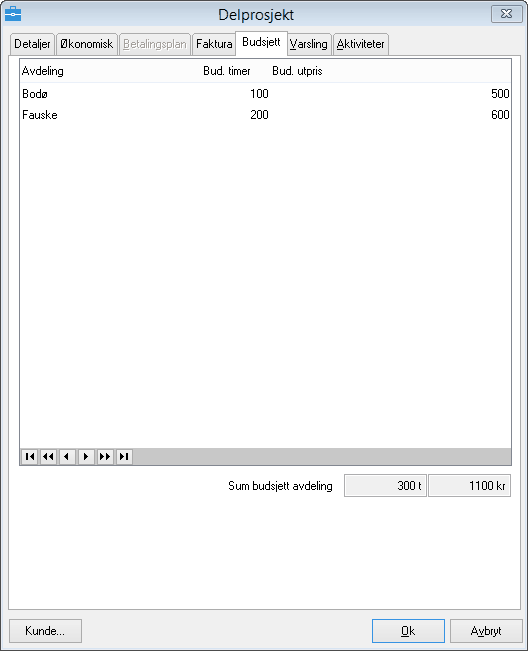Hva bør du tenke på ved oppretting av nytt prosjekt?
Før du oppretter prosjektene er det viktig å tenke over hvor mange nivå du ønsker i prosjektene:
| • | Hovedprosjekt |
| • | Hovedprosjekt/Delprosjekt |
| • | Hovedprosjekt/Delprosjekt/Oppgave |
Kopiering av hovedprosjekt: Hvis du har flere hovedprosjekt med lik struktur, kan du kopiere dette ved å markere hovedprosjektet du ønsker å kopiere i Prosjektoppfølgingen og velge kopier. Deretter kan du endre navn osv. i det nye prosjektet.
Oppretting av hovedprosjekt
Meny: Prosjektoppfølging
| • | Trykk Nytt Prosjekt |
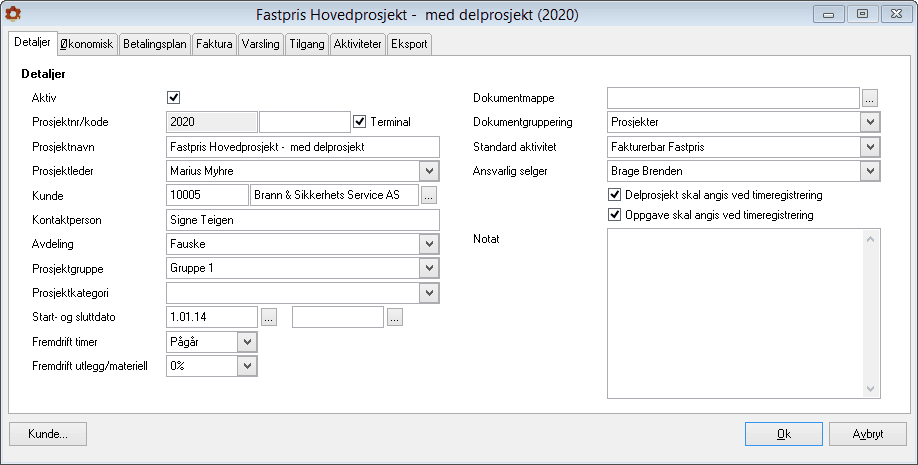
Detaljer
Her legger du inn nødvendige prosjektopplysninger som prosjektnummer, prosjektnavn og om prosjektet er aktivt. Du knytter prosjektet opp mot kunde, evt. prosjektleder og den som er kontaktperson. Her kan du også velge om du ønsker at dokumenter knyttet til prosjektet skal lagres i egen mappe. Denne filplassering vil overstyre filplassering som er satt under Verktøy > Systeminnstillinger > Vedlikehold > Dokumentsenter. Du kan legge inn standard aktivitet, prosjektgruppe og kategori. Og du kan også gå direkte i kundekortet via knappen Kunde.
Terminal: brukes ved registrering via terminal f.eks. i et verksted.
NB! Når man haker for delprosjekt og/eller oppgave skal angis ved timeregistrering, må dette legges inn ved timeregistrering ellers får man ikke lagret transaksjonen.
Økonomisk
Her registrerer du om prosjektet er fakturerbart, hvilke honorartype det er og hvor mye som er budsjettert på hovedprosjektet.
Honorartyper:
| • | Løpende: Prosjektet faktureres løpende |
| • | Løpende tak budsjett: Prosjektet faktureres løpende, men du kan få varsel når budsjettet er oppnådd hvis du har modulen CRM. |
| • | Fastpris: Her kan du sette et fast beløp for prosjektet eller benytte betalingsplan. Ved fakturering vil det bli foreslått beløpet i betalingsplanen, eller det faste beløpet minus det som er fakturert fra før. Du har muligheten for å overskride fastpris ved registrering ved å sette hake for dette |
| • | Abonnement: Prosjektet skal faktureres et fast beløp pr periode. |
Skriv kontraktsinfo på faktura: Gir en oversikt på fakturaen hva som er fakturert på prosjektet p.t.
Timepris: Her legger du inn timeprisen, knytter prosjektet til en prisgruppe eller lager en prismatrise. Denne timeprisen vil overstyre timeprisen som eventuelt er satt på medarbeider eller aktivitet.
Betalingsplan
Dersom du skal fakturere etter en betalingsplan setter du hake ved Betalingsplan. For å legge inn betalingsplan velger du knappen Ny. Du får da muligheten til å legge inn år, måned og beløp. Med knappene Endre og Slett kan du redigere betalingsplanen. Her er også en oversikt over hvor mye som er fakturert på prosjektet.
Faktura
Her legger du inn rekv.nr, fast fritekstlinje på faktura og en eventuell C/O adresse. Dersom prosjektet har avvikende standardbetingelser registreres disse her. Generelle betingelser settes i menyen Verktøy > Systeminnstillinger> Fakturering > Standard betingelser.
Startsaldo: Hvis prosjektet har pågått en stund før du starter med PowerOffice kan det som er fakturert i tidligere systemer registreres her.
Korreksjon beholdning: Kan eventuelt brukes til å korrigere beholdningsliste 20700.
Fakturapåslag: Her kan du legge inn fakturapåslag som avviker fra generelt fakturapåslag i menyen Verktøy > Firmaopplysninger > Fakturering.
Fakturarabatt: Rabatt som legges inn her vises på ordrelinjenivå.
Varsling
Her kan du velge å legge inn varsling når det er påløpt en gitt utpris eller et visst antall timer på prosjektet. Du kan også velge at andre enn den som registrerer timer får varsel når en av disse "grensene" passeres.
Tilgang
I denne menyen legger du inn hvilke av medarbeiderne som skal ha tilgang til prosjektet. Av tilganger kan du velge Full tilgang, Ajourhold eller Registrere timer. Du kan også velge at alle medarbeiderne har full tilgang.
Aktiviteter
Her kan du velge hvilke aktiviteter som skal brukes på prosjektet hvis du ønsker å gjøre utvalget mindre ved timeregistrering.
Eksport
Denne fanen er laget for integrasjon med Visma.
Hvordan opprette delprosjekt
Meny: Prosjektoppfølging > Delprosjekt
| • | Stå i hovedprosjektet du ønsker å lage delprosjekt til |
| • | Gå til fane Delprosjekt og velg Nytt delprosjekt |
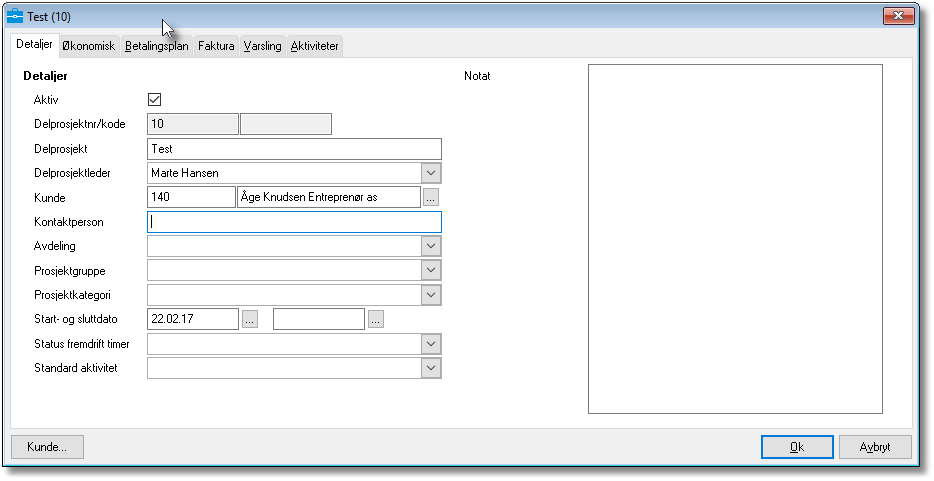
Ved oppretting av nytt delprosjekt, gjøres dette i hovedsak på samme måten som du oppretter et nytt hovedprosjekt. Du legger inn generelle og økonomiske opplysninger, betalingsplan, fakturaopplysninger, varsling og aktiviteter slik som for hovedprosjektet.
Sett inn prosjektmal: Her kan du hente inn en eksisterende mal, redigere mal og lage ny mal noe som gjør jobben lettere ved oppretting av delprosjekter.
Via Verktøy > Systeminnstillinger > Vedlikehold > Standard forslag kan du sette hake for Delprosjekt > Budsjett på avdeling.Hvis du setter hake her vil du få en fane ekstra i delprosjektkortet som heter Budsjett. Her legger du inn budsjett timer og kr pr avdeling. Dette vil da vises under fane Økonomisk og kan ikke overstyres i den fanen.